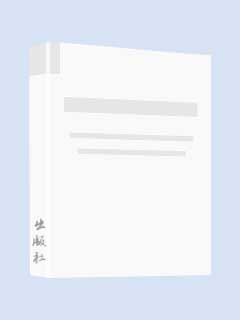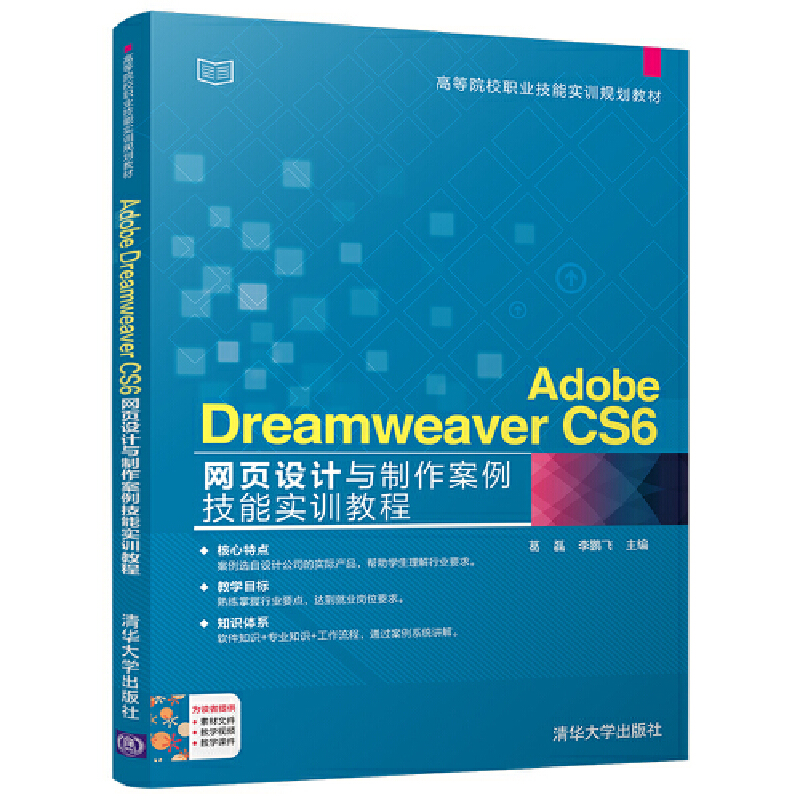计算机基础案例教程 / 计算机应用案例教程系列
定价:¥45.00
作者: 韩雪、于光华等
出版时间:2016年8月
出版社:清华大学出版社
- 清华大学出版社
- 9787302445388
- 1-1
- 54262
- 0045178320-3
- 平装
- 16开
- 2016年8月
- 486
- TP3
- 计算机
- 本专科
内容简介
本书是《计算机应用案例教程系列》丛书之一,全书以通俗易懂的语言、翔实生动的案例,全面介绍了计算机应用操作知识和办公软件的应用等内容。本书共分13章,涵盖了计算机基础知识,安装软件与输入法应用,管理计算机中的文件,系统个性化设置,使用常用附件与工具软件,使用计算机上网冲浪,Word 2010基础操作和高级应用,Excel 2010基础操作和高级应用,PowerPoint 2010基础操作和高级应用,计算机的维护与优化等内容。
本书内容丰富、图文并茂、双栏紧排,附赠的光盘中包含书中实例素材文件、18小时与图书内容同步的视频教学录像以及3~5套与本书内容相关的多媒体教学视频,方便读者扩展学习。本书具有很强的实用性和可操作性,是一本适合于高等院校及各类社会培训学校的优秀教材,也是广大初中级计算机用户和不同年龄阶段计算机爱好者学习计算机知识的*参考书。
本书对应的电子教案可以到http://www.tupwk.com.cn/teaching网站下载。
本书内容丰富、图文并茂、双栏紧排,附赠的光盘中包含书中实例素材文件、18小时与图书内容同步的视频教学录像以及3~5套与本书内容相关的多媒体教学视频,方便读者扩展学习。本书具有很强的实用性和可操作性,是一本适合于高等院校及各类社会培训学校的优秀教材,也是广大初中级计算机用户和不同年龄阶段计算机爱好者学习计算机知识的*参考书。
本书对应的电子教案可以到http://www.tupwk.com.cn/teaching网站下载。
目录
1.1
认识常见计算机 2
1.1.1 台式计算机 2
1.1.2 笔记本计算机 2
1.1.3 平板电脑 2
1.2 启动与关闭计算机 3
1.2.1 认识操作系统 3
1.2.2 启动计算机 3
1.2.3 关闭计算机 4
1.2.4 解决死机问题 4
1.3 学会使用鼠标和键盘 4
1.3.1 正确使用鼠标 5
1.3.2 认识鼠标指针的形状 5
1.3.3 鼠标的常用操作 5
1.3.4 键盘的外观 6
1.3.5 十指的完美分工 6
1.3.6 手指的定位和击键要点 7
1.3.7 键盘常用按键的功能 7
1.4 认识Windows 7桌面 8
1.4.1 桌面图标 9
1.4.2 【开始】菜单 11
1.4.3 任务栏 12
1.5 认识Windows 7窗口 13
1.5.1 窗口的组成元素 14
1.5.2 窗口的同步预览与切换 14
1.5.3 调整窗口大小 14
1.6 认识Windows 7对话框 15
1.6.1 对话框的组成元素 15
1.6.2 对话框的基本操作 17
1.7 认识Windows 7的菜单 18
1.7.1 认识菜单中的命令 18
1.7.2 菜单的基本操作 19
1.8 案例演练 20
1.8.1 重命名桌面图标 20
1.8.2 清除最近打开的程序记录 20
2.1
安装应用软件 22
2.1.1 应用软件概述 22
2.1.2 安装软件前的准备工作 23
2.1.3 安装应用软件 23
2.2 卸载应用软件 25
2.2.1 使用软件自带程序卸载 25
2.2.2 通过系统自带功能卸载 26
2.3 升级软件 27
2.4 输入字母、数字和符号 27
2.4.1 输入英文字母 28
2.4.2 输入数字 28
2.4.3 输入符号 29
2.5 汉字输入法基础 29
2.5.1 汉字输入法简介 30
2.5.2 添加一种输入法 30
2.5.3 选择输入法 31
2.5.4 删除输入法 31
2.6 使用搜狗拼音输入法 31
2.6.1 安装搜狗拼音输入法 32
2.6.2 输入单个汉字 32
2.6.3 输入词组 32
2.6.4 快速输入符号 33
2.6.5 V模式下的妙用 34
2.7 其他输入方式 34
2.7.1 笔画输入法 35
2.7.2 手写输入法 36
2.7.3 使用手写板 37
2.8 案例演练 37
3.1 认识文件和文件夹 40
3.1.1 认识文件 40
3.1.2 认识文件夹 40
3.1.3 文件和文件夹的关系 41
3.1.4 文件和文件夹的路径 41
3.2 认识管理文件的场所 41
3.2.1 【计算机】窗口 41
3.2.2 【资源管理器】窗口 42
3.2.3 用户文件夹窗口 45
3.3 文件和文件夹的基本操作 45
3.3.1 创建文件和文件夹 45
3.3.2 选择文件和文件夹 46
3.3.3 重命名文件和文件夹 47
3.3.4 复制文件和文件夹 47
3.3.5 移动文件和文件夹 48
3.3.6 删除文件和文件夹 49
3.4 查看文件和文件夹 50
3.4.1 设置显示方式 50
3.4.2 文件和文件夹排序 51
3.5 文件和文件夹的安全 52
3.5.1 隐藏文件和文件夹 52
3.5.2 显示隐藏文件和文件夹 52
3.6 使用回收站 53
3.6.1 在回收站中还原文件 53
3.6.2 清空回收站 53
3.6.3 在回收站中删除文件 54
3.7 案例演练 54
3.7.1 恢复资源管理器菜单栏 54
3.7.2 使用Windows 7的库 55
4.1 设置外观和主题 58
4.1.1 设置桌面背景 58
4.1.2 更改桌面图标 59
4.1.3 设置屏幕保护程序 60
4.1.4 设置分辨率 61
4.1.5 更换Windows 7主题 61
4.2 使用桌面小工具 62
4.2.1 打开桌面小工具 62
4.2.2 桌面时钟 62
4.2.3 货币换算 63
4.3 个性化设置任务栏 63
4.3.1 自动隐藏任务栏 63
4.3.2 在任务栏使用小图标 64
4.3.3 调整任务栏位置 64
4.3.4 更改按钮显示方式 64
4.3.5 自定义通知区域 65
4.4 设置系统日期和时间 66
4.4.1 更改系统时间 66
4.4.2 添加附加时钟 66
4.4.3 设置时间同步 67
4.5 案例演练 67
5.1 使用写字板 70
5.1.1 打开写字板 70
5.1.2 创建和编辑文档 70
5.1.3 保存文档 71
5.2 使用计算器 71
5.2.1 启动计算器 72
5.2.2 使用标准型计算器 72
5.2.3 使用科学型计算器 72
5.2.4 使用日期计算功能 73
5.3 使用压缩软件 73
5.3.1 安装WinRAR 73
5.3.2 压缩文件 74
5.3.3 解压文件 75
5.3.4 管理压缩文件 77
5.4 使用图片浏览工具 77
5.4.1 浏览图片 77
5.4.2 编辑图片 78
5.4.3 批量重命名图片 79
5.5 使用暴风影音看视频 80
5.5.1 播放本地影音文件 80
5.5.2 播放网络影音文件 81
5.5.3 常用快捷操作 81
5.6 使用PDF阅读工具 81
5.6.1 阅读PDF电子书 82
5.6.2 选择和复制文字 82
5.6.3 选择和复制图片 83
5.7 使用翻译软件 83
5.7.1 查询中英文单词 83
5.7.2 整句完整翻译 84
5.7.3 使用屏幕取词功能 84
5.8 使用照片处理软件 85
5.8.1 调整照片大小 85
5.8.2 裁剪照片 85
5.8.3 使用数码暗房 86
5.8.4 使用边框效果 87
5.8.5 为照片添加文字 88
5.9 案例演练 89
5.9.1 使用计算器转换单位 89
5.9.2 为压缩文件添加密码 89
6.1 连接网络 92
6.1.1 安装ADSL Modem 92
6.1.2 建立拨号连接 92
6.2 使用IE浏览网页 93
6.2.1 认识IE浏览器 93
6.2.2 使用IE浏览网页 94
6.2.3 使用IE选项卡 94
6.2.4 使用IE收藏夹 95
6.2.5 保存网页中的资料 97
6.3 搜索网络资源 98
6.3.1 常见搜索引擎 98
6.3.2 使用百度搜索网页 98
6.3.3 使用百度搜索新闻 99
6.3.4 使用百度搜索图片 100
6.3.5 使用百度搜索歌曲 100
6.3.6 使用Google搜索引擎 101
6.3.7 使用网站导航 101
6.4 下载网络资源 102
6.4.1 使用IE下载网络资源 102
6.4.2 使用迅雷下载网络资源 102
6.5 使用QQ上网聊天 104
6.5.1 申请QQ号码 104
6.5.2 登录QQ 105
6.5.3 设置个人资料 105
6.5.4 查找与添加好友 106
6.5.5 与好友聊天 107
6.5.6 使用QQ传输文件 108
6.6 收发电子邮件 108
6.6.1 申请电子邮箱 109
6.6.2 登录电子邮箱 109
6.6.3 阅读与回复电子邮件 110
6.6.4 撰写与发送电子邮件 111
6.6.5 转发与删除电子邮件 112
6.7 案例演练 112
6.7.1 导出IE收藏夹 112
6.7.2 为QQ好友分组 113
7.1 Word 2010办公基础 116
7.1.1 Word 2010办公应用 116
7.1.2 Word 2010的启动和退出 116
7.1.3 Word 2010的工作界面 117
7.1.4 Word 2010的视图模式 117
7.2 Word文档基本操作 119
7.2.1 新建文档 119
7.2.2 打开和关闭文档 120
7.2.3 保存文档 120
7.3 Word文本的输入和编辑 122
7.3.1 输入文本 122
7.3.2 选择文本 123
7.3.3 移动和复制文本 124
7.3.4 查找和替换文本 126
7.3.5 删除文本 127
7.3.6 撤销和恢复操作 127
7.4 设置Word文本和段落格式 127
7.4.1 设置文本格式 127
7.4.2 设置段落对齐方式 130
7.4.3 设置段落缩进 131
7.4.4 设置段落间距 132
7.5 设置项目符号和编号 133
7.5.1 添加项目符号和编号 133
7.5.2 自定义项目符号和编号 134
7.6 设置边框和底纹 135
7.6.1 设置边框 135
7.6.2 设置底纹 137
7.7 案例演练 138
8.1 设置特殊版式 142
8.1.1 首字下沉 142
8.1.2 分栏排版 143
8.1.3 文字竖排 144
8.2 插入表格 145
8.2.1 创建表格 145
8.2.2 编辑表格 146
8.2.3 设置表格样式 148
8.3 使用图文混排 149
8.3.1 插入图片 150
8.3.2 插入艺术字 151
8.3.3 插入SmartArt图形 152
8.3.4 插入自选图形 153
8.3.5 插入文本框 155
8.4 设置文档页面 156
8.4.1 插入页眉和页脚 156
8.4.2 插入页码 159
8.4.3 设置页面背景 161
8.5 打印Word文档 163
8.5.1 预览文档 163
8.5.2 设置打印文档 165
8.6 案例演练 166
9.1 Excel 2010办公基础 170
9.1.1 Excel 2010办公应用 170
9.1.2 Excel 2010工作界面 170
9.1.3 Excel 2010视图模式 171
9.1.4 工作簿、工作表、单元格 172
9.2 工作簿基本操作 173
9.2.1 新建工作簿 173
9.2.2 保存工作簿 174
9.2.3 打开和关闭工作簿 174
9.2.4 保护工作簿 175
9.3 工作表基本操作 176
9.3.1 选定工作表 176
9.3.2 插入工作表 177
9.3.3 重命名工作表 177
9.3.4 移动和复制工作表 177
9.3.5 删除工作表 178
9.3.6 隐藏工作表 178
9.3.7 保护工作表 179
9.4 单元格基本操作 180
9.4.1 选定单元格 180
9.4.2 合并和拆分单元格 180
9.4.3 插入和删除单元格 181
9.4.4 移动和复制单元格 182
9.5 表格数据输入 183
9.5.1 输入文本型数据 183
9.5.2 输入特殊符号 184
9.5.3 输入数字型数据 184
9.5.4 快速填充数据 185
9.5.5 编辑输入的数据 186
9.6 设置单元格格式 187
9.6.1 设置字体格式 187
9.6.2 设置对齐方式 188
9.6.3 设置边框 189
9.6.4 设置背景颜色和底纹 190
9.6.5 设置行高和列宽 191
9.6.6 套用内置样式 192
9.7 设置工作表样式 192
9.7.1 套用工作表样式 192
9.7.2 设置工作表背景 193
9.7.3 改变工作表标签颜色 194
9.8 案例演练 194
10.1 使用公式 198
10.1.1 公式的语法 198
10.1.2 运算符类型和优先级 198
10.1.3 公式基本操作 199
10.1.4 公式的引用 201
10.2 使用函数 204
10.2.1 函数的语法 204
10.2.2 函数基本操作 204
10.2.3 常用函数应用 206
10.3 表格数据的排序 209
10.3.1 简单排序 209
10.3.2 多条件排序 210
10.3.3 自定义排序 211
10.4 表格数据的筛选 211
10.4.1 快速筛选 211
10.4.2 高级筛选 212
10.4.3 模糊筛选 213
10.5 表格数据的分类汇总 214
10.5.1 创建分类汇总 214
10.5.2 多重分类汇总 215
10.5.3 隐藏和删除分类汇总 216
10.6 使用图表 217
10.6.1 图表的结构和类型 217
10.6.2 创建图表 218
10.6.3 编辑图表 219
10.7 制作数据透视图表 221
10.7.1 创建数据透视表 222
10.7.2 创建数据透视图 223
10.8 案例演练 224
11.1 PowerPoint 2010办公基础 228
11.1.1 PowerPoint办公应用 228
11.1.2 PowerPoint工作界面 228
11.1.3 PowerPoint视图模式 229
11.2 创建演示文稿 230
11.2.1 创建空白演示文稿 230
11.2.2 根据模板创建演示文稿 230
11.2.3 根据现有内容创建
演示文稿 231
11.3 幻灯片基本操作 232
11.3.1 选择幻灯片 232
11.3.2 插入幻灯片 232
11.3.3 移动和复制幻灯片 233
11.3.4 隐藏和删除幻灯片 234
11.4 编辑幻灯片文本 235
11.4.1 添加文本 235
11.4.2 设置文本格式 237
11.4.3 设置段落格式 238
11.4.4 添加项目符号和编号 239
11.5 插入修饰元素 240
11.5.1 插入艺术字 240
11.5.2 插入图片 242
11.5.3 插入表格 243
11.5.4 插入音频和视频 244
11.6 案例演练 246
11.6.1 制作旅游相册 246
11.6.2 制作演示文稿 247
12.1 设置幻灯片 252
12.1.1 设置幻灯片母版 252
12.1.2 设置页眉和页脚 254
12.1.3 设置幻灯片主题 255
12.1.4 设置幻灯片背景 257
12.2 设置幻灯片切换动画 258
12.2.1 添加切换动画 258
12.2.2 设置切换动画选项 259
12.3 添加幻灯片对象的动画效果 260
12.3.1 添加进入动画效果 260
12.3.2 添加强调动画效果 262
12.3.3 添加退出动画效果 263
12.3.4 添加动作路径动画效果 264
12.4 动画效果高级设置 266
12.4.1 设置动画触发器 267
12.4.2 使用动画刷复制动画效果 267
12.4.3 设置动画计时选项 268
12.5 制作交互式幻灯片 269
12.5.1 添加超链接 269
12.5.2 添加动作按钮 271
12.6 放映幻灯片 272
12.6.1 设置放映方式 272
12.6.2 设置放映类型 273
12.6.3 常用放映方法 273
12.6.4 控制放映过程 274
12.6.5 设置排练计时 275
12.7 打包和发布演示文稿 276
12.7.1 打包演示文稿 276
12.7.2 发布演示文稿 278
12.8 案例演练 279
12.8.1 交互式演示文稿 279
12.8.2 输出演示文稿 281
13.1 维护计算机系统 284
13.1.1 开启Windows防火墙 284
13.1.2 开启自动更新 284
13.2 系统的备份和还原 285
13.2.1 备份系统 285
13.2.2 还原系统 286
13.3 优化磁盘 287
13.3.1 优化磁盘读写速度 287
13.3.2 清理磁盘 289
13.3.3 整理磁盘碎片 290
13.4 案例演练 291
13.4.1 调整开机时间 291
13.4.2 加快菜单显示速度 291
认识常见计算机 2
1.1.1 台式计算机 2
1.1.2 笔记本计算机 2
1.1.3 平板电脑 2
1.2 启动与关闭计算机 3
1.2.1 认识操作系统 3
1.2.2 启动计算机 3
1.2.3 关闭计算机 4
1.2.4 解决死机问题 4
1.3 学会使用鼠标和键盘 4
1.3.1 正确使用鼠标 5
1.3.2 认识鼠标指针的形状 5
1.3.3 鼠标的常用操作 5
1.3.4 键盘的外观 6
1.3.5 十指的完美分工 6
1.3.6 手指的定位和击键要点 7
1.3.7 键盘常用按键的功能 7
1.4 认识Windows 7桌面 8
1.4.1 桌面图标 9
1.4.2 【开始】菜单 11
1.4.3 任务栏 12
1.5 认识Windows 7窗口 13
1.5.1 窗口的组成元素 14
1.5.2 窗口的同步预览与切换 14
1.5.3 调整窗口大小 14
1.6 认识Windows 7对话框 15
1.6.1 对话框的组成元素 15
1.6.2 对话框的基本操作 17
1.7 认识Windows 7的菜单 18
1.7.1 认识菜单中的命令 18
1.7.2 菜单的基本操作 19
1.8 案例演练 20
1.8.1 重命名桌面图标 20
1.8.2 清除最近打开的程序记录 20
2.1
安装应用软件 22
2.1.1 应用软件概述 22
2.1.2 安装软件前的准备工作 23
2.1.3 安装应用软件 23
2.2 卸载应用软件 25
2.2.1 使用软件自带程序卸载 25
2.2.2 通过系统自带功能卸载 26
2.3 升级软件 27
2.4 输入字母、数字和符号 27
2.4.1 输入英文字母 28
2.4.2 输入数字 28
2.4.3 输入符号 29
2.5 汉字输入法基础 29
2.5.1 汉字输入法简介 30
2.5.2 添加一种输入法 30
2.5.3 选择输入法 31
2.5.4 删除输入法 31
2.6 使用搜狗拼音输入法 31
2.6.1 安装搜狗拼音输入法 32
2.6.2 输入单个汉字 32
2.6.3 输入词组 32
2.6.4 快速输入符号 33
2.6.5 V模式下的妙用 34
2.7 其他输入方式 34
2.7.1 笔画输入法 35
2.7.2 手写输入法 36
2.7.3 使用手写板 37
2.8 案例演练 37
3.1 认识文件和文件夹 40
3.1.1 认识文件 40
3.1.2 认识文件夹 40
3.1.3 文件和文件夹的关系 41
3.1.4 文件和文件夹的路径 41
3.2 认识管理文件的场所 41
3.2.1 【计算机】窗口 41
3.2.2 【资源管理器】窗口 42
3.2.3 用户文件夹窗口 45
3.3 文件和文件夹的基本操作 45
3.3.1 创建文件和文件夹 45
3.3.2 选择文件和文件夹 46
3.3.3 重命名文件和文件夹 47
3.3.4 复制文件和文件夹 47
3.3.5 移动文件和文件夹 48
3.3.6 删除文件和文件夹 49
3.4 查看文件和文件夹 50
3.4.1 设置显示方式 50
3.4.2 文件和文件夹排序 51
3.5 文件和文件夹的安全 52
3.5.1 隐藏文件和文件夹 52
3.5.2 显示隐藏文件和文件夹 52
3.6 使用回收站 53
3.6.1 在回收站中还原文件 53
3.6.2 清空回收站 53
3.6.3 在回收站中删除文件 54
3.7 案例演练 54
3.7.1 恢复资源管理器菜单栏 54
3.7.2 使用Windows 7的库 55
4.1 设置外观和主题 58
4.1.1 设置桌面背景 58
4.1.2 更改桌面图标 59
4.1.3 设置屏幕保护程序 60
4.1.4 设置分辨率 61
4.1.5 更换Windows 7主题 61
4.2 使用桌面小工具 62
4.2.1 打开桌面小工具 62
4.2.2 桌面时钟 62
4.2.3 货币换算 63
4.3 个性化设置任务栏 63
4.3.1 自动隐藏任务栏 63
4.3.2 在任务栏使用小图标 64
4.3.3 调整任务栏位置 64
4.3.4 更改按钮显示方式 64
4.3.5 自定义通知区域 65
4.4 设置系统日期和时间 66
4.4.1 更改系统时间 66
4.4.2 添加附加时钟 66
4.4.3 设置时间同步 67
4.5 案例演练 67
5.1 使用写字板 70
5.1.1 打开写字板 70
5.1.2 创建和编辑文档 70
5.1.3 保存文档 71
5.2 使用计算器 71
5.2.1 启动计算器 72
5.2.2 使用标准型计算器 72
5.2.3 使用科学型计算器 72
5.2.4 使用日期计算功能 73
5.3 使用压缩软件 73
5.3.1 安装WinRAR 73
5.3.2 压缩文件 74
5.3.3 解压文件 75
5.3.4 管理压缩文件 77
5.4 使用图片浏览工具 77
5.4.1 浏览图片 77
5.4.2 编辑图片 78
5.4.3 批量重命名图片 79
5.5 使用暴风影音看视频 80
5.5.1 播放本地影音文件 80
5.5.2 播放网络影音文件 81
5.5.3 常用快捷操作 81
5.6 使用PDF阅读工具 81
5.6.1 阅读PDF电子书 82
5.6.2 选择和复制文字 82
5.6.3 选择和复制图片 83
5.7 使用翻译软件 83
5.7.1 查询中英文单词 83
5.7.2 整句完整翻译 84
5.7.3 使用屏幕取词功能 84
5.8 使用照片处理软件 85
5.8.1 调整照片大小 85
5.8.2 裁剪照片 85
5.8.3 使用数码暗房 86
5.8.4 使用边框效果 87
5.8.5 为照片添加文字 88
5.9 案例演练 89
5.9.1 使用计算器转换单位 89
5.9.2 为压缩文件添加密码 89
6.1 连接网络 92
6.1.1 安装ADSL Modem 92
6.1.2 建立拨号连接 92
6.2 使用IE浏览网页 93
6.2.1 认识IE浏览器 93
6.2.2 使用IE浏览网页 94
6.2.3 使用IE选项卡 94
6.2.4 使用IE收藏夹 95
6.2.5 保存网页中的资料 97
6.3 搜索网络资源 98
6.3.1 常见搜索引擎 98
6.3.2 使用百度搜索网页 98
6.3.3 使用百度搜索新闻 99
6.3.4 使用百度搜索图片 100
6.3.5 使用百度搜索歌曲 100
6.3.6 使用Google搜索引擎 101
6.3.7 使用网站导航 101
6.4 下载网络资源 102
6.4.1 使用IE下载网络资源 102
6.4.2 使用迅雷下载网络资源 102
6.5 使用QQ上网聊天 104
6.5.1 申请QQ号码 104
6.5.2 登录QQ 105
6.5.3 设置个人资料 105
6.5.4 查找与添加好友 106
6.5.5 与好友聊天 107
6.5.6 使用QQ传输文件 108
6.6 收发电子邮件 108
6.6.1 申请电子邮箱 109
6.6.2 登录电子邮箱 109
6.6.3 阅读与回复电子邮件 110
6.6.4 撰写与发送电子邮件 111
6.6.5 转发与删除电子邮件 112
6.7 案例演练 112
6.7.1 导出IE收藏夹 112
6.7.2 为QQ好友分组 113
7.1 Word 2010办公基础 116
7.1.1 Word 2010办公应用 116
7.1.2 Word 2010的启动和退出 116
7.1.3 Word 2010的工作界面 117
7.1.4 Word 2010的视图模式 117
7.2 Word文档基本操作 119
7.2.1 新建文档 119
7.2.2 打开和关闭文档 120
7.2.3 保存文档 120
7.3 Word文本的输入和编辑 122
7.3.1 输入文本 122
7.3.2 选择文本 123
7.3.3 移动和复制文本 124
7.3.4 查找和替换文本 126
7.3.5 删除文本 127
7.3.6 撤销和恢复操作 127
7.4 设置Word文本和段落格式 127
7.4.1 设置文本格式 127
7.4.2 设置段落对齐方式 130
7.4.3 设置段落缩进 131
7.4.4 设置段落间距 132
7.5 设置项目符号和编号 133
7.5.1 添加项目符号和编号 133
7.5.2 自定义项目符号和编号 134
7.6 设置边框和底纹 135
7.6.1 设置边框 135
7.6.2 设置底纹 137
7.7 案例演练 138
8.1 设置特殊版式 142
8.1.1 首字下沉 142
8.1.2 分栏排版 143
8.1.3 文字竖排 144
8.2 插入表格 145
8.2.1 创建表格 145
8.2.2 编辑表格 146
8.2.3 设置表格样式 148
8.3 使用图文混排 149
8.3.1 插入图片 150
8.3.2 插入艺术字 151
8.3.3 插入SmartArt图形 152
8.3.4 插入自选图形 153
8.3.5 插入文本框 155
8.4 设置文档页面 156
8.4.1 插入页眉和页脚 156
8.4.2 插入页码 159
8.4.3 设置页面背景 161
8.5 打印Word文档 163
8.5.1 预览文档 163
8.5.2 设置打印文档 165
8.6 案例演练 166
9.1 Excel 2010办公基础 170
9.1.1 Excel 2010办公应用 170
9.1.2 Excel 2010工作界面 170
9.1.3 Excel 2010视图模式 171
9.1.4 工作簿、工作表、单元格 172
9.2 工作簿基本操作 173
9.2.1 新建工作簿 173
9.2.2 保存工作簿 174
9.2.3 打开和关闭工作簿 174
9.2.4 保护工作簿 175
9.3 工作表基本操作 176
9.3.1 选定工作表 176
9.3.2 插入工作表 177
9.3.3 重命名工作表 177
9.3.4 移动和复制工作表 177
9.3.5 删除工作表 178
9.3.6 隐藏工作表 178
9.3.7 保护工作表 179
9.4 单元格基本操作 180
9.4.1 选定单元格 180
9.4.2 合并和拆分单元格 180
9.4.3 插入和删除单元格 181
9.4.4 移动和复制单元格 182
9.5 表格数据输入 183
9.5.1 输入文本型数据 183
9.5.2 输入特殊符号 184
9.5.3 输入数字型数据 184
9.5.4 快速填充数据 185
9.5.5 编辑输入的数据 186
9.6 设置单元格格式 187
9.6.1 设置字体格式 187
9.6.2 设置对齐方式 188
9.6.3 设置边框 189
9.6.4 设置背景颜色和底纹 190
9.6.5 设置行高和列宽 191
9.6.6 套用内置样式 192
9.7 设置工作表样式 192
9.7.1 套用工作表样式 192
9.7.2 设置工作表背景 193
9.7.3 改变工作表标签颜色 194
9.8 案例演练 194
10.1 使用公式 198
10.1.1 公式的语法 198
10.1.2 运算符类型和优先级 198
10.1.3 公式基本操作 199
10.1.4 公式的引用 201
10.2 使用函数 204
10.2.1 函数的语法 204
10.2.2 函数基本操作 204
10.2.3 常用函数应用 206
10.3 表格数据的排序 209
10.3.1 简单排序 209
10.3.2 多条件排序 210
10.3.3 自定义排序 211
10.4 表格数据的筛选 211
10.4.1 快速筛选 211
10.4.2 高级筛选 212
10.4.3 模糊筛选 213
10.5 表格数据的分类汇总 214
10.5.1 创建分类汇总 214
10.5.2 多重分类汇总 215
10.5.3 隐藏和删除分类汇总 216
10.6 使用图表 217
10.6.1 图表的结构和类型 217
10.6.2 创建图表 218
10.6.3 编辑图表 219
10.7 制作数据透视图表 221
10.7.1 创建数据透视表 222
10.7.2 创建数据透视图 223
10.8 案例演练 224
11.1 PowerPoint 2010办公基础 228
11.1.1 PowerPoint办公应用 228
11.1.2 PowerPoint工作界面 228
11.1.3 PowerPoint视图模式 229
11.2 创建演示文稿 230
11.2.1 创建空白演示文稿 230
11.2.2 根据模板创建演示文稿 230
11.2.3 根据现有内容创建
演示文稿 231
11.3 幻灯片基本操作 232
11.3.1 选择幻灯片 232
11.3.2 插入幻灯片 232
11.3.3 移动和复制幻灯片 233
11.3.4 隐藏和删除幻灯片 234
11.4 编辑幻灯片文本 235
11.4.1 添加文本 235
11.4.2 设置文本格式 237
11.4.3 设置段落格式 238
11.4.4 添加项目符号和编号 239
11.5 插入修饰元素 240
11.5.1 插入艺术字 240
11.5.2 插入图片 242
11.5.3 插入表格 243
11.5.4 插入音频和视频 244
11.6 案例演练 246
11.6.1 制作旅游相册 246
11.6.2 制作演示文稿 247
12.1 设置幻灯片 252
12.1.1 设置幻灯片母版 252
12.1.2 设置页眉和页脚 254
12.1.3 设置幻灯片主题 255
12.1.4 设置幻灯片背景 257
12.2 设置幻灯片切换动画 258
12.2.1 添加切换动画 258
12.2.2 设置切换动画选项 259
12.3 添加幻灯片对象的动画效果 260
12.3.1 添加进入动画效果 260
12.3.2 添加强调动画效果 262
12.3.3 添加退出动画效果 263
12.3.4 添加动作路径动画效果 264
12.4 动画效果高级设置 266
12.4.1 设置动画触发器 267
12.4.2 使用动画刷复制动画效果 267
12.4.3 设置动画计时选项 268
12.5 制作交互式幻灯片 269
12.5.1 添加超链接 269
12.5.2 添加动作按钮 271
12.6 放映幻灯片 272
12.6.1 设置放映方式 272
12.6.2 设置放映类型 273
12.6.3 常用放映方法 273
12.6.4 控制放映过程 274
12.6.5 设置排练计时 275
12.7 打包和发布演示文稿 276
12.7.1 打包演示文稿 276
12.7.2 发布演示文稿 278
12.8 案例演练 279
12.8.1 交互式演示文稿 279
12.8.2 输出演示文稿 281
13.1 维护计算机系统 284
13.1.1 开启Windows防火墙 284
13.1.2 开启自动更新 284
13.2 系统的备份和还原 285
13.2.1 备份系统 285
13.2.2 还原系统 286
13.3 优化磁盘 287
13.3.1 优化磁盘读写速度 287
13.3.2 清理磁盘 289
13.3.3 整理磁盘碎片 290
13.4 案例演练 291
13.4.1 调整开机时间 291
13.4.2 加快菜单显示速度 291